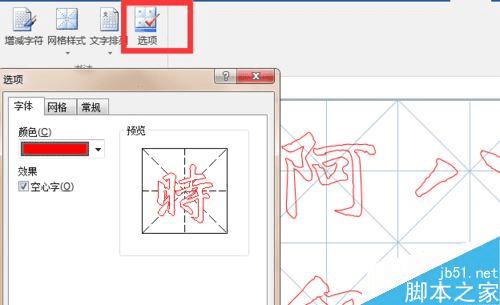在word中制作毛笔书法字帖的方法
在word中制作毛笔书法字帖的方法
练字的小伙伴,是不是觉得买字帖很贵而且很麻烦呀?word就可以生成字帖,简单方便,打印出来就可以练啦!
先上效果图。

word2016字帖制作教程
打开word2016(我用的是2016,2010以上的高级版本应该也可以),
点击——书法字帖
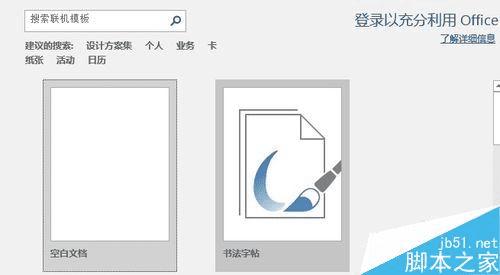
在跳出来的选择框中,选择自己需要的字体
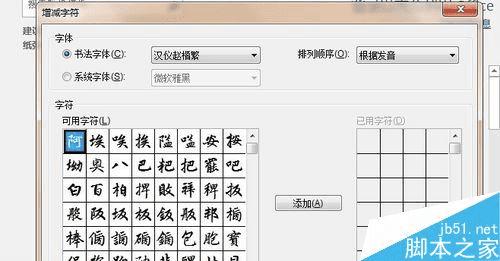
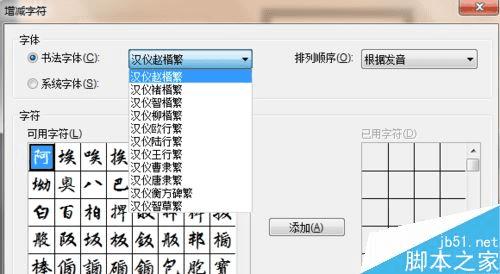
选完字体后,选择文字。
想练哪些字,就选中哪些。按住Ctrl键可以多眩
选完后点击——添加。
默认情况下,一页word可以放20个字。
添加后,就可以在右边框框里看到你加入的文字。
点——关闭
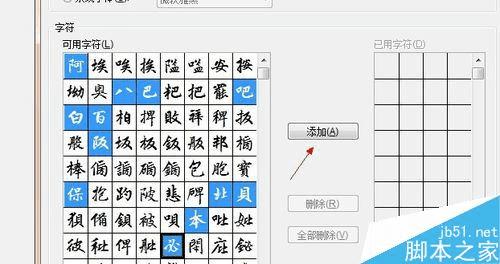
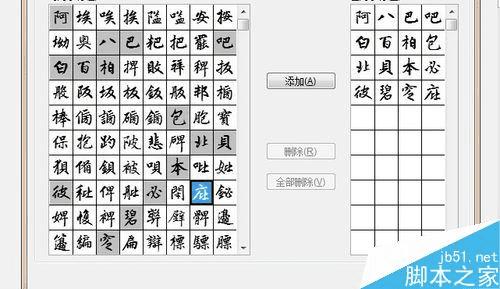
点完关闭,就看到字帖已经生成。
点击上面的——书法,可以进行调整。
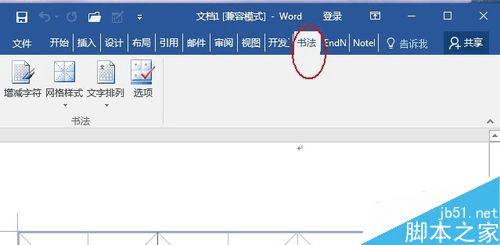
网格样式,是每个格子的样式,是米字格还是田字格还是什么,可以根据喜好来定。
我用的是米字格。
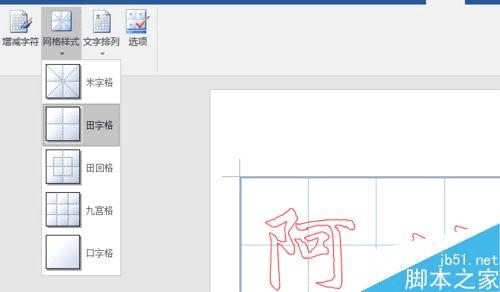
点击——选项,出来的页面中可以调整字体的颜色;网格及内线条线条颜色、边框;以及每一页多少个字、纸张方向等等。
就这样,一份字帖就做好了!